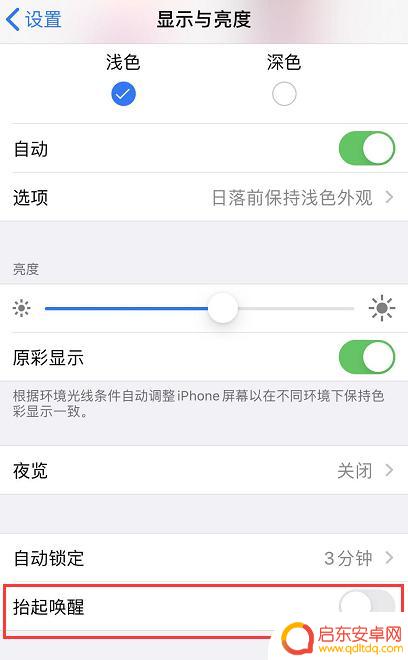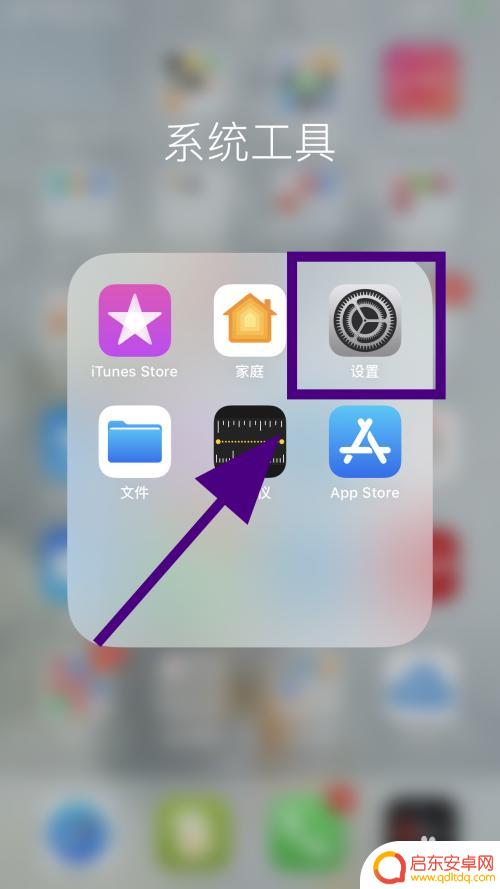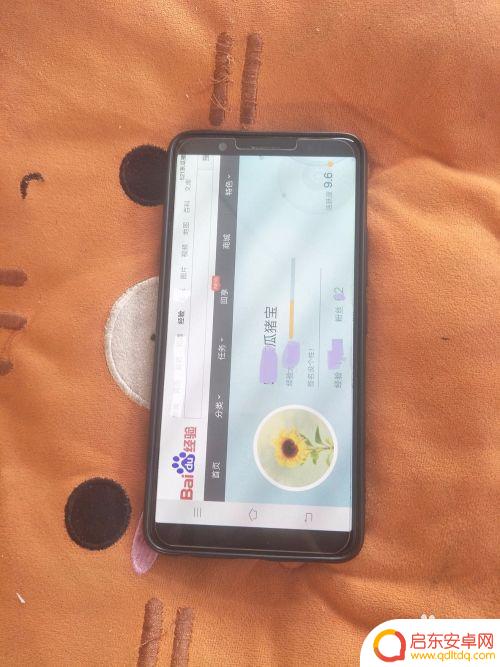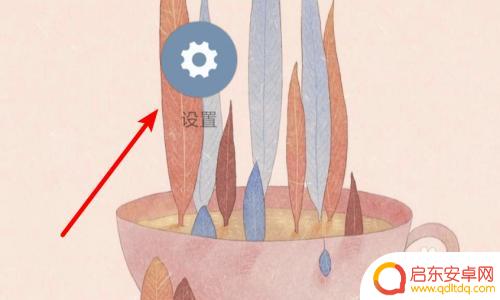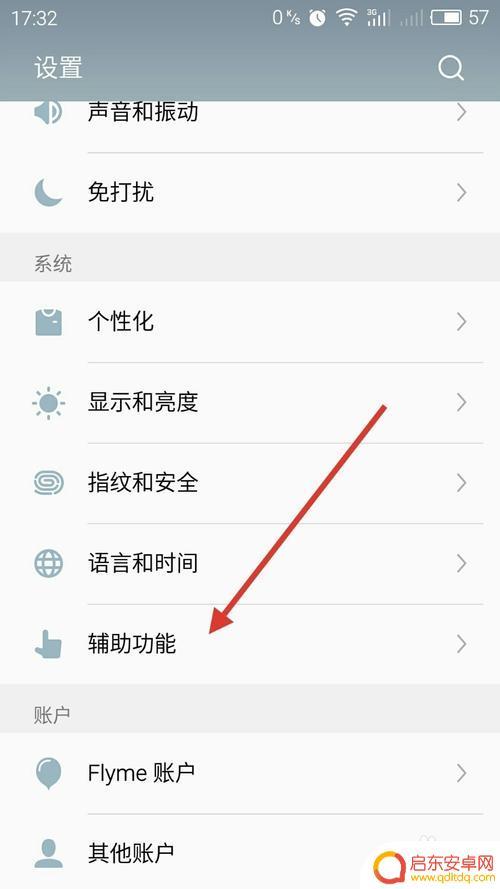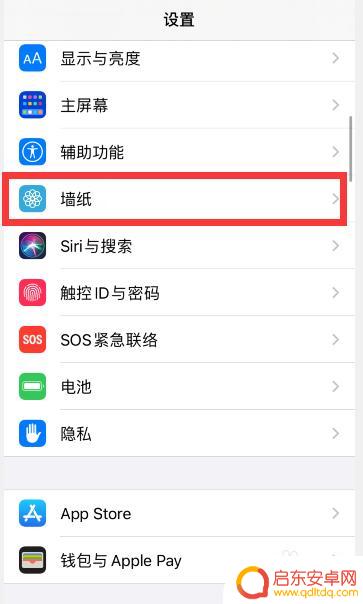苹果手机怎么把锁屏亮关了 怎样设置iPhone苹果手机屏幕永不自动锁定
在日常使用中我们经常会遇到手机屏幕自动锁定的情况,这不仅给我们使用手机带来了一些不便,还会影响我们手机的电池寿命,如何设置iPhone苹果手机屏幕永不自动锁定呢?通过简单的设置,我们可以轻松地解决这个问题。接下来我将为大家介绍一些方法,帮助您快速设置并享受无忧的手机使用体验。
怎样设置iPhone苹果手机屏幕永不自动锁定
方法如下:
1.点击苹果手机【设置】;
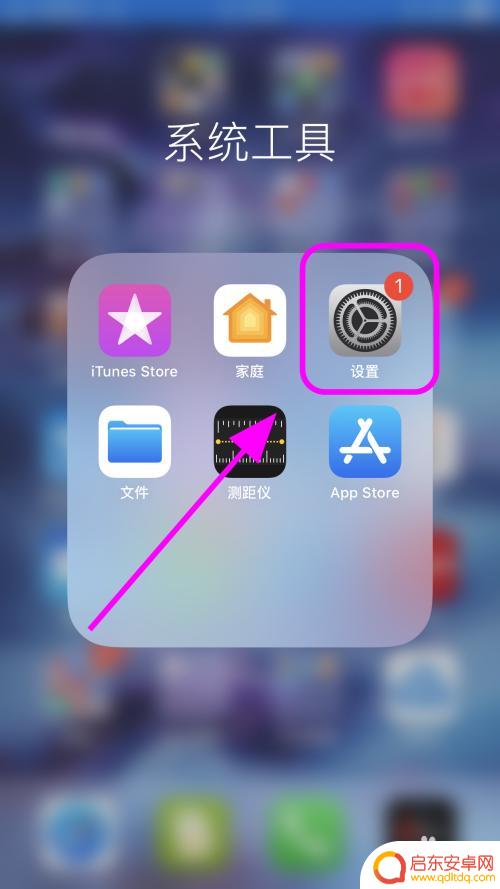
2.进入【设置】页面;
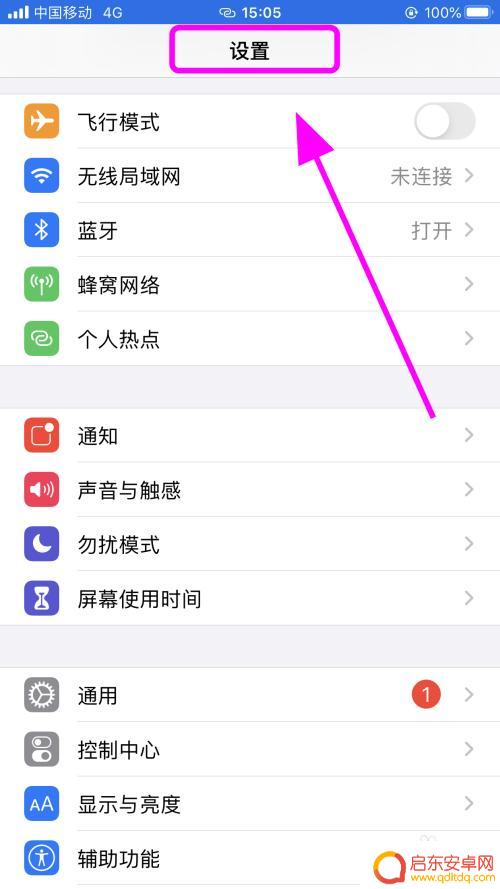
3.在设置页面向上滑动手机屏幕,找到并点击【显示与亮度】功能;
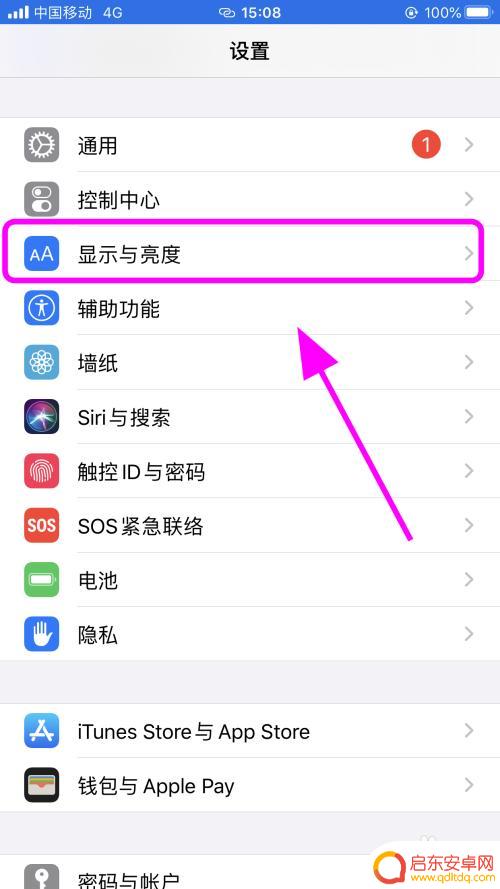
4.进入【显示与亮度】页面;
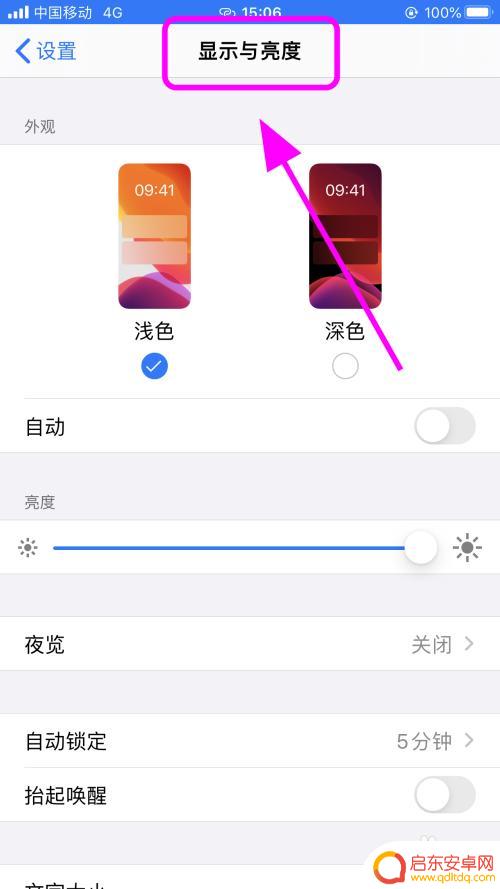
5.在显示与亮度中,点击【屏幕锁定】功能按键;
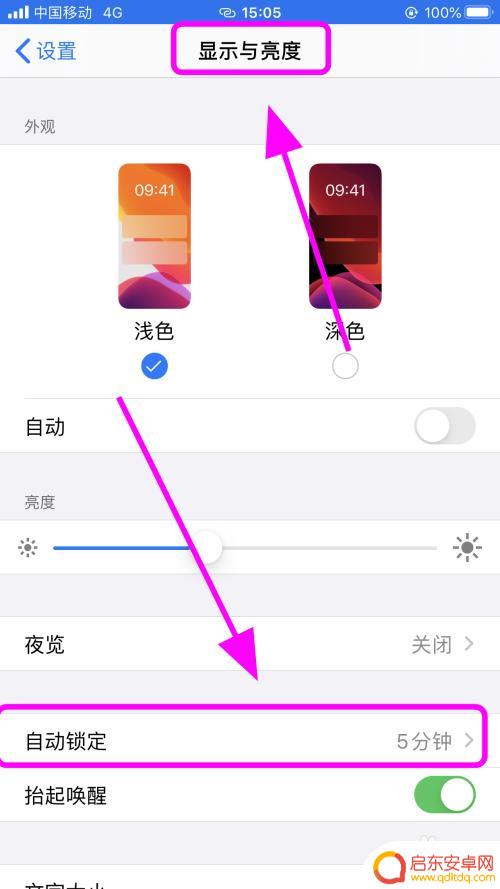
6.进入屏幕锁定设置,选择并点击【永不】,那么你的手机将永久不锁定屏幕,完成;
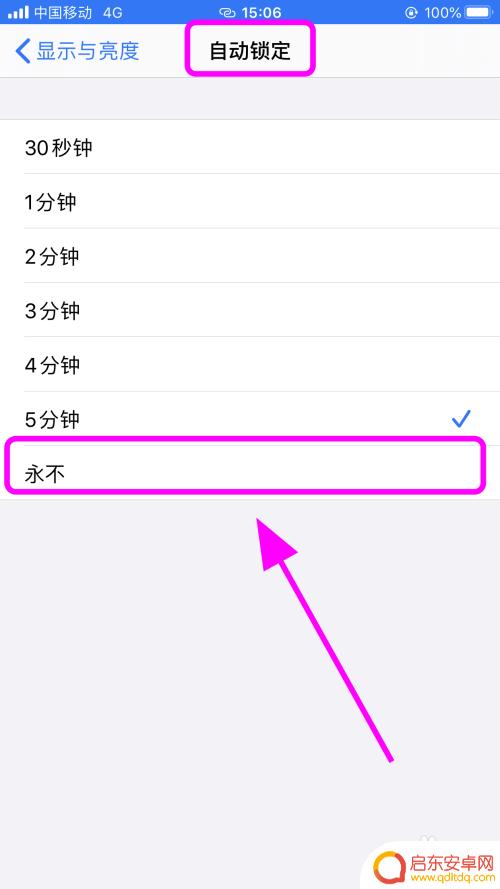
7.以上就是iPhone苹果手机怎么关闭自动锁屏,永不锁定屏幕的步骤。感谢阅读。
以上就是如何关闭苹果手机的锁屏亮度的全部内容,如果你也遇到了同样的情况,请参照以上小编的方法进行处理,希望能对大家有所帮助。
相关教程
-
苹果手机屏幕锁了怎么还是亮 iPhone 锁屏后屏幕自动亮起的原因
现如今,苹果手机已成为日常生活中不可或缺的一部分,然而,在使用苹果手机时,很多人都遇到过这种情况:明明已经锁屏,但是屏幕仍然会自动亮起来,这种情况该...
-
苹果手机如何设置立刻锁屏 怎样让iPhone手机立即锁定屏幕
想要让iPhone手机立即锁定屏幕,其实非常简单,只需在设置中找到通用选项,然后点击自动锁定进行设置即可。在这个选项中,可以选择锁定时间的长短,从30秒到5分钟不等,根据个人使...
-
手机如何能不旋转屏幕显示 怎样设置手机屏幕锁定旋转
手机屏幕自动旋转可能是一件让人困扰的事情,特别是在阅读、浏览网页或观看视频时,如何设置手机屏幕锁定旋转成为了许多用户关注的问题。在手机设置中,可以通过简单的操作将屏幕锁定在竖屏...
-
手机屏幕3秒就关了怎么办 怎样关闭小米手机屏幕自动锁定
随着科技的不断发展,手机已经成为人们生活中不可或缺的重要工具,有时我们会遇到一些不便之处,比如手机屏幕在使用过程中只能保持短暂的亮屏时间,3秒后便自动...
-
魅蓝手机锁屏设置(魅蓝手机锁屏设置在哪里)
今天给大家介绍有关魅蓝手机锁屏设置的相关内容,希望对大家有所帮助,一起来看看吧。1魅蓝note怎么设置锁屏密码及锁屏方式的更改然魅蓝Note同样支持双击亮屏幕以及长按Home键锁...
-
苹果手机锁屏跟壁纸怎样弄成不一样的 iPhone如何设置锁屏和主屏幕壁纸不同
在日常使用苹果手机的过程中,很多用户都希望能够个性化定制自己的手机壁纸和锁屏,以展现个性化的风格,很多人却不清楚如何将锁屏和主屏幕的壁纸设置成不一样的。在iPhone手机上,其...
-
手机access怎么使用 手机怎么使用access
随着科技的不断发展,手机已经成为我们日常生活中必不可少的一部分,而手机access作为一种便捷的工具,更是受到了越来越多人的青睐。手机access怎么使用呢?如何让我们的手机更...
-
手机如何接上蓝牙耳机 蓝牙耳机与手机配对步骤
随着技术的不断升级,蓝牙耳机已经成为了我们生活中不可或缺的配件之一,对于初次使用蓝牙耳机的人来说,如何将蓝牙耳机与手机配对成了一个让人头疼的问题。事实上只要按照简单的步骤进行操...
-
华为手机小灯泡怎么关闭 华为手机桌面滑动时的灯泡怎么关掉
华为手机的小灯泡功能是一项非常实用的功能,它可以在我们使用手机时提供方便,在一些场景下,比如我们在晚上使用手机时,小灯泡可能会对我们的视觉造成一定的干扰。如何关闭华为手机的小灯...
-
苹果手机微信按住怎么设置 苹果手机微信语音话没说完就发出怎么办
在使用苹果手机微信时,有时候我们可能会遇到一些问题,比如在语音聊天时话没说完就不小心发出去了,这时候该怎么办呢?苹果手机微信提供了很方便的设置功能,可以帮助我们解决这个问题,下...